白云重装Win10系统设置开机密码的方法
更新时间:2017-03-13 08:29:50
作者:烂好人
白云重装Win10系统设置开机密码的方法。电脑开机密码怎么设置呢?相信很多童鞋都有不想给别人乱上自己的电脑的想法把。那么设置电脑开机密码是最好的办法了。怎么设置电脑开机密码。简单几步就能设置好咯!今天,小编就和大家分享重装Win10系统设置开机密码的方法,希望小编的分享能够帮助到大家!
重装Win10系统设置开机密码的方法:
首先是开机进入win10的操作界面,用鼠标点击左面右下角的通知栏中的“通知”图标,如图所示。
PS:也可以通过右键点击“开始”按钮进入操作。
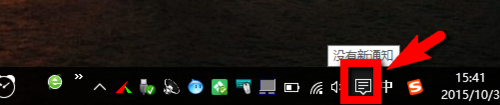
接着在进入的界面中选择“所有设置”操作,如图所示的图标就是。
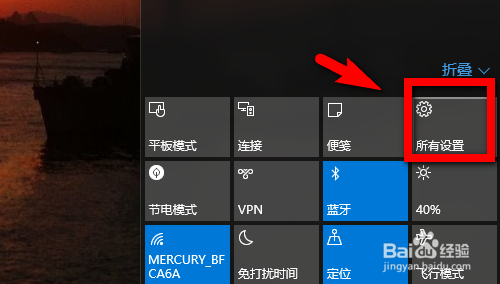
然后再在弹出的“设置”窗口中选择“账户”,点击进入之后继续下一步。
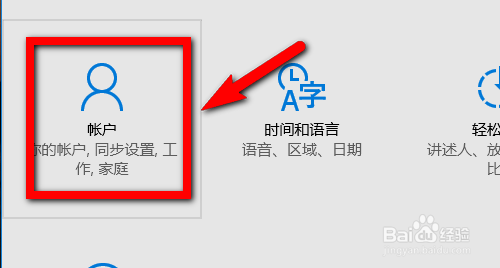
在“账户”界面左侧找到第二项“登录选项”,点击确认即可进入Windows10开机密码设置操作,如图。
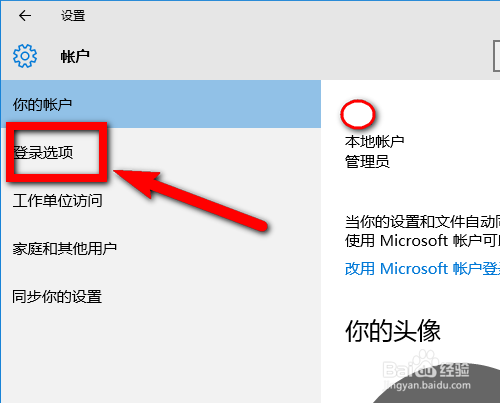
在新窗口中选择密码项下的“添加”按钮,如图所示。
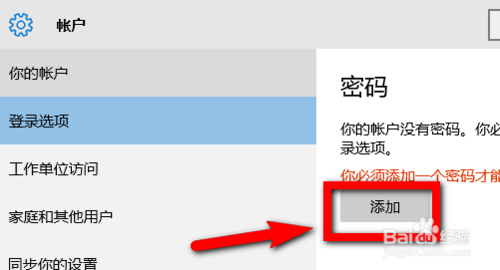
在“创建密码”对话框中输入开机密码并确认,如图所示,最后点击确认即可完成密码的设置。
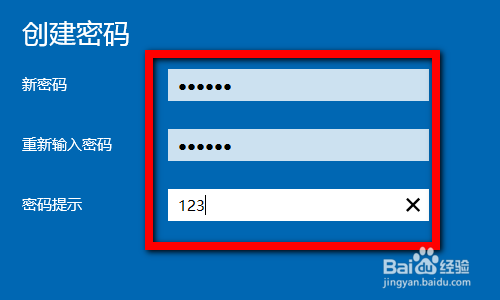

以上便是关于白云重装Win10系统设置开机密码的方法,希望小编的分享能够帮助到大家!
系统重装相关下载
系统重装相关教程
重装系统软件排行榜
重装系统热门教程
- 系统重装步骤
- 一键重装系统win7 64位系统 360一键重装系统详细图文解说教程
- 一键重装系统win8详细图文教程说明 最简单的一键重装系统软件
- 小马一键重装系统详细图文教程 小马一键重装系统安全无毒软件
- 一键重装系统纯净版 win7/64位详细图文教程说明
- 如何重装系统 重装xp系统详细图文教程
- 怎么重装系统 重装windows7系统图文详细说明
- 一键重装系统win7 如何快速重装windows7系统详细图文教程
- 一键重装系统win7 教你如何快速重装Win7系统
- 如何重装win7系统 重装win7系统不再是烦恼
- 重装系统win7旗舰版详细教程 重装系统就是这么简单
- 重装系统详细图文教程 重装Win7系统不在是烦恼
- 重装系统很简单 看重装win7系统教程(图解)
- 重装系统教程(图解) win7重装教详细图文
- 重装系统Win7教程说明和详细步骤(图文)






